- 圖文技巧
在工作中有時會遇到較為隱私的合約、表格、報告等,為了保護文檔,不被隨意存取和修改,可以使用WPS文字、表格和演示中的文件權限對文件進行保護,開啟後,文件將會轉成私密模式,可對訪客和編輯者進行指定。

▪以此合約文件為例,點選上方選單列審查-文件權限,在文件權限介面中,點選開啟「私密文件保護」開啟後,僅有文件擁有者的帳號才可查看編輯。 首先需要確認目前登入帳號是否為本人帳號若此帳號並非本人帳號,點選「重新登入」按鈕,退出目前帳號並重新登錄,< /span>若確認無誤,是本人帳號,勾選下方“確認為本人帳號”,並點選“開啟保護”按鈕。
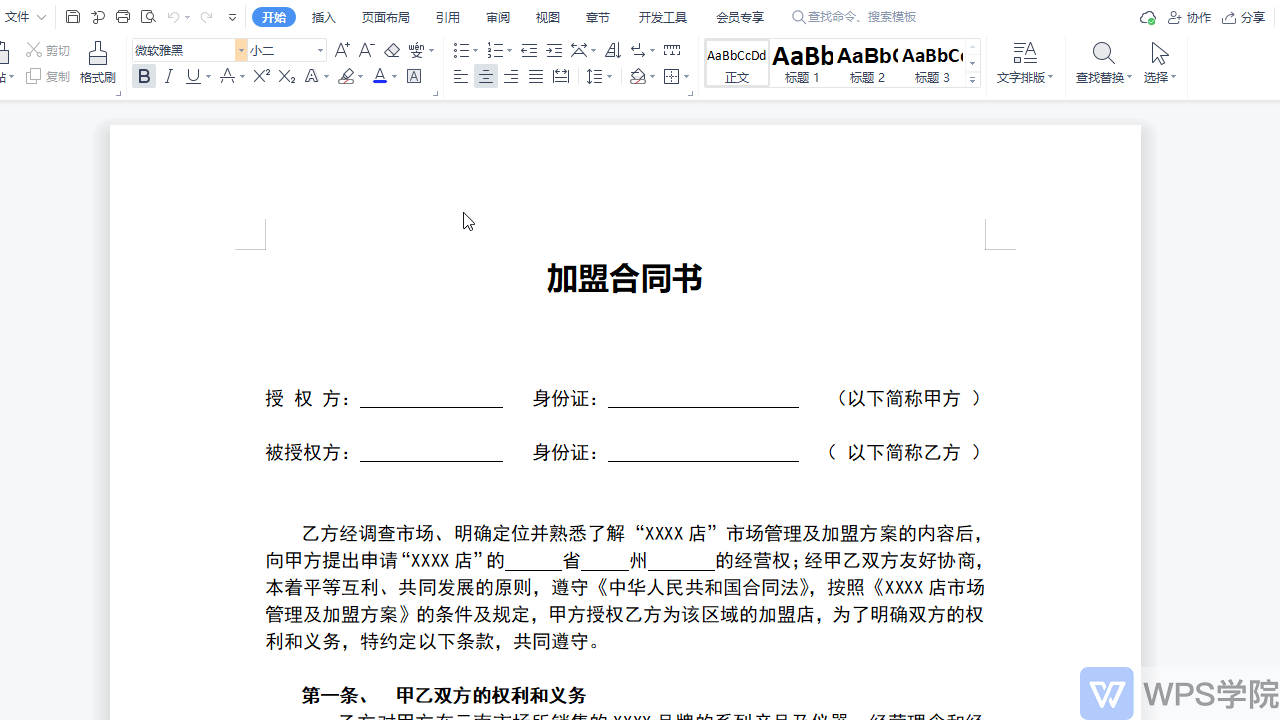
▪那如何讓指定的好友查看或編輯我們的私人文檔呢? 點選上方選單列審查-文件權限,先點選開啟「私人文件保護」,點選「新增指定人」按鈕。 此時彈出「新增指定人」窗口,在此視窗中可透過WPS帳號、設定邀請連結方式新增私人文件指定人權限例如設定邀請連結選擇文件權限和邀請人數,點擊下方快速生成鏈接複製鏈接送給好友即可。
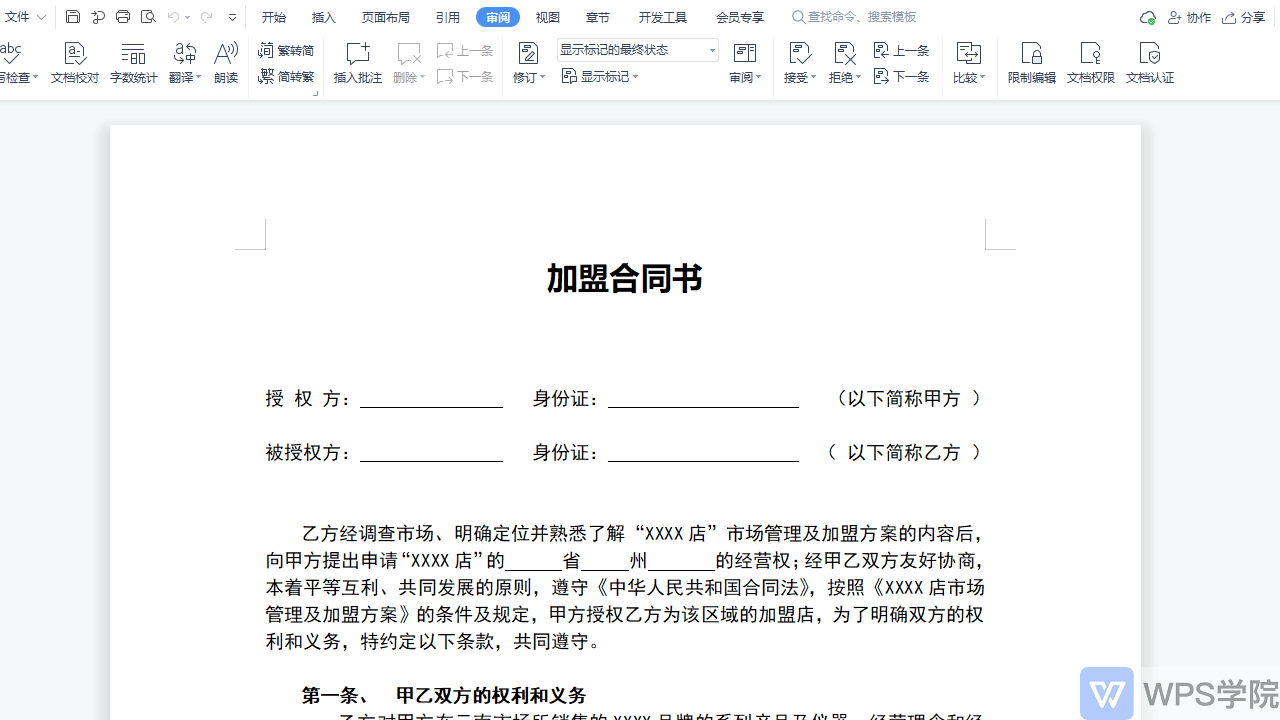
▪那麼如何取消他人的權限呢? 在「新增指定人」介面右邊的權限清單中我們可見擁有此文件相關的權限人員點擊右側的刪除按鈕即可刪除發送給對方的邀請連結刪除後對方將失去私人文檔的權限,這個實用的功能,你都了解了嗎?
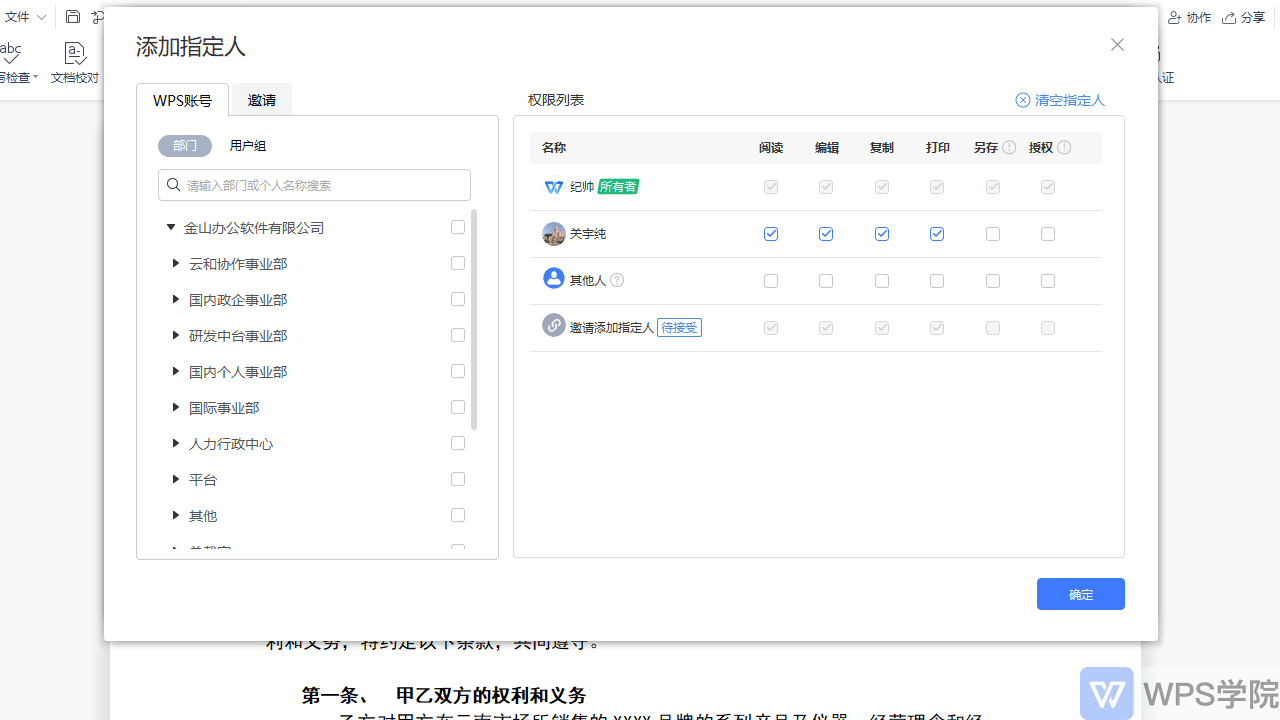
文章為用戶上傳,僅供非商業瀏覽。發布者:Lomu,轉轉請註明出處: https://www.daogebangong.com/zh-Hant/articles/detail/WPS-ru-he-she-zhi-wen-dang-quan-xian.html

 支付宝扫一扫
支付宝扫一扫 
评论列表(196条)
测试